Če menite, da je "odbor organ, ki vodi zapisnike in zapravlja ure," potem ste v družbi z desetinami bralcev od vsaj leta 1934 do danes.
V resničnem svetu pa bi vam vodenje zapisnikov moralo pomagati prihraniti ure – ure, izgubljene, da bi se spomnili, kdo je odločil, kaj, kdaj in zakaj. Ko je vaša naloga pisati in vzdrževati zapisnike za organizacijo, najprej določite, katere elemente mora zapisnik vsebovati, nato pa poiščite ali ustvarite predlogo, ki vključuje te elemente.
Video dneva
Zakaj so minute pomembne
Zapisniki sestankov zagotavljajo preglednost pri odločanju vaše organizacije in služijo kot pomemben zapis odločitev, ki jih sprejme skupina. Sestavljajo tudi člane odgovoren z jasno navedbo vseh dejanj, s katerimi so se člani strinjali. Sčasoma so vir za zgodovino organizacije, saj pomagajo novim članom, da se pohitijo z vprašanji in odločitvami ter zagotavljajo okno v rast organizacije. Glede na zapletenost in osredotočenost vaše organizacije so lahko zapisniki jedrnat povzetek ali podroben obračun.
Elementi efektivnih zapisnikov
Ne glede na velikost vaše organizacije ali število ljudi na vašem sestanku je najmanjša količina informacij, ki bi jo moral vključevati zapisnik sestanka:
- Datum, ura in seznam udeležencev
- Posodobitev/povzetek zapisnika prejšnje seje
- Dnevni red seje
- Evidenca vseh odločitev ali glasovanj
- Jasna izjava o kakršnih koli dejanjih ali "dos"
Če vaša organizacija potrebuje natančno odgovornost in podroben zapisnik, Robertova pravila reda, ki ga organizacije običajno uporabljajo kot vodilo za vodenje sestankov, opredeljuje pomembno elementov in oblik minut.
Uporaba besednih predlog
Word ponuja vrsto predlog za zapisnike sestankov.
1. korak: Poiščite predlogo Wordovih minut.

Zasluga slike: Slika z dovoljenjem Microsofta
Izberite mapa in potem Novo. Vnesite "minute" kot iskalni izraz in pritisnite Vnesite. To iskanje vrne nekaj deset predlog, od katerih jih je 12 specifičnih za sestanke, nekatere so označene kot "formalne", nekatere "neformalne" in nekatere specifične za organizacije, kot so PTA. Za minute sestanka zožite iskanje z izbiro Srečanje v desni stranski vrstici.
Za namene tega primera kliknite Zapisnik uradnega sestanka da razmislite o najbolj robustnem naboru elementov, ki jih želite vključiti, in nato kliknite Ustvari gumb za zagon Wordovega dokumenta na podlagi te predloge.
2. korak: zagotovite, da predloga vključuje vsebino, ki jo potrebujete.
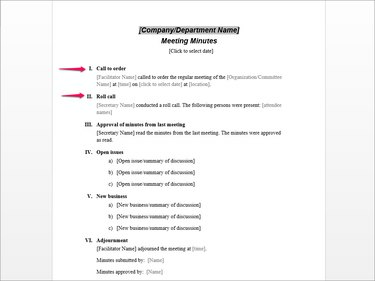
Zasluga slike: Slika z dovoljenjem Microsofta
Analizirajte predlogo in upoštevajte elemente, ki jih je treba vključiti, glede na potrebe vaše organizacije. Za bolj sproščeno druženje lahko na primer zamenjate Pokličite za naročilo razdelek z bolj neformalnim razdelkom, ki vključuje samo datum, lokacijo in čas sestanka, ali zamenjajte Poimensko razdelek s preprostim seznamom udeležencev.
3. korak: Zamenjajte polja nadomestnih mest z lastnimi podatki.
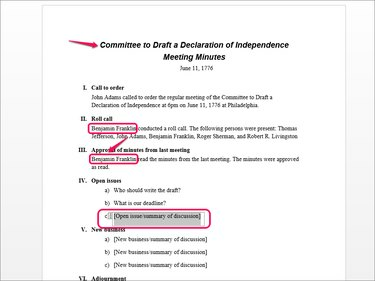
Zasluga slike: Slika z dovoljenjem Microsofta
Zamenjajte besedilna polja z vsebino, ki je pomembna za vašo organizacijo, tako da dvokliknete besedilo nadomestnega mesta in vnesete svojo vsebino. Na primer, kliknite na element seznama Odprto vprašanje/povzetek razprave in vnesite svoje besedilo.
Številne predloge, vključno s to, vsebujejo polja za podatke, kot so ime organizacije, uradniki ali nekateri skupni elementi. Ko vnesete besedilo v polje, to besedilo zapolni vse primerke polja – npr. »Ime sekretarja« je polje, ki po vnosu »Benjamin Franklin« zapolni vse druge primere to polje.
4. korak: Zapišite razprave in odločitve sestanka.
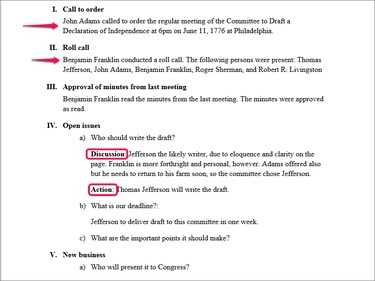
Zasluga slike: Slika z dovoljenjem Microsofta
Po vsaki točki podrobno opišite pomembne točke razprave ter končno odločitev ali zahtevano dejanje. Razmislite o uporabi podnaslovov, kot sta "Razprava" in "Dejanje", da zagotovite, da boste obravnavali pomembne točke.
Nasvet
Večina predlog uporablja sloge Worda. Na primer, za oštevilčene postavke pod Odprte težave in Novo poslovanje je uporabljena številka seznama. Klikanje Vnesite po teh vrsticah doda še eno vrstico Številka seznama. Če želite dodati vsebino pod element brez dodajanja drugega oštevilčenega elementa, spremenite slog v Normalno v skupini Slogi in povečajte zamik z Povečaj zamik gumb v skupini Odstavek.
Ustvarjanje lastne predloge zapisnika
Čeprav je uporaba že pripravljene predloge verjetno hitrejša, lahko namesto tega ustvarite svojo predlogo zapisnika sestanka in jo nato znova uporabite za vsako srečanje.
1. korak: Ustvarite nov Wordov dokument in dodajte naslov.
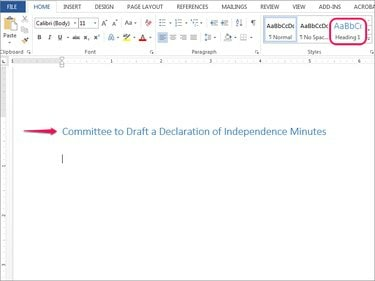
Zasluga slike: Slika z dovoljenjem Microsofta
Odprite Wordov dokument, izberite Naslov 1 iz skupine Slogi na zavihku Domov in vnesite ime svoje organizacije.
2. korak: Ustvarite označbe mesta za primarne razdelke.
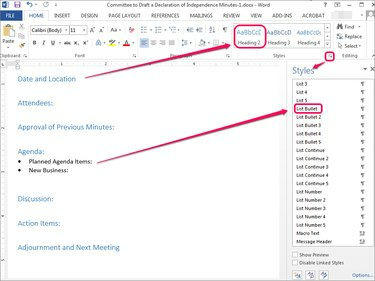
Zasluga slike: Slika z dovoljenjem Microsofta
Dodajte nadomestne oznake za svoje primarne razdelke in se prijavite Naslov 2 po želji. Ti razdelki morajo odražati lastno organizacijo zahteve in mora biti dosledna od sestanka do sestanka.
Po potrebi uporabite sloge Worda. Če želite uporabiti slog, na primer, slog označenega seznama za točke dnevnega reda, odprite Slogi stranski vrstici s klikom na ikono puščice v skupini Slogi ter poiščite in izberite slog.
Nasvet
Shranite svoj dokument kot predlogo, bodisi po ustvarjanju primarnih razdelkov ali po dodajanju nekaterih drugih običajnih podatkov, kot so udeleženci ali uradniki. Če želite dokument shraniti kot predlogo, izberite mapa, Shrani kot in potem Računalnik da ga shranite v računalnik in ne v oblak ali strežnik. Brskajte do katerega koli priročnega mesta – ni pomembno, v katero mapo jo shranite, ker shranitev kot predlogo preglasi izbrano mapo.
V spustnem meniju Shrani kot vrsto izberite Besedna predloga (*.dotx) da jo shranite kot datoteko DOTX ali predlogo. Word ga samodejno shrani v mapo Custom Office Templates. Če ga želite uporabiti pozneje, izberite mapa, Novo in nato kliknite Osebno za dostop do lastnih predlog po meri.
3. korak: Posnemite dogodke vašega sestanka.
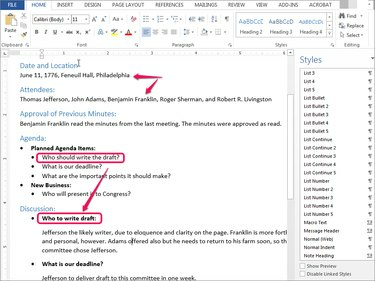
Zasluga slike: Slika z dovoljenjem Microsofta
Pod vsakim razdelkom vnesite podrobnosti. Obravnavajte katero koli točko, ki se pojavi med razpravo na sestanku, ki bi pomagala razjasniti odločitve, če bi vaš odbor ali drugi morali ponovno pregledati ali razumeti zgodovino vaše organizacije.
Ne obstaja en sam način za organizacijo minut. V tem primeru smo dnevni red ločili od razprave, vendar bi lahko namesto tega združili ta dva elementa.
Nasvet
Stiskanje Vnesite po stilizirani vrstici običajno nadaljuje isti slog, odvisno od lastnosti sloga. Za hitro povrnitev na privzeto Normalno stil, pritisnite Vnesite dvakrat.




